本文主要是用时间轴来设置动画,前期把人物抠出,并用云彩滤镜渲染出烟雾效果;然后在时间轴就可以灵活设置动画,把烟雾缩小再放大就可以做出爆炸效果。作者:昀恒

1、新建画布。打开PS软件,按
Ctrl + N 新
建,尺寸为600 * 600 像素,分辨率为72像素/英寸,如下图。

2、添加渐变背景。在工具箱选择“
渐变工具
”,然后设置渐变色如下图,然后由左上角至右下角拉出下图所示的线性渐变作为背景。


3、添加人物。打开人物素材,用
钢笔工具
勾出人物。
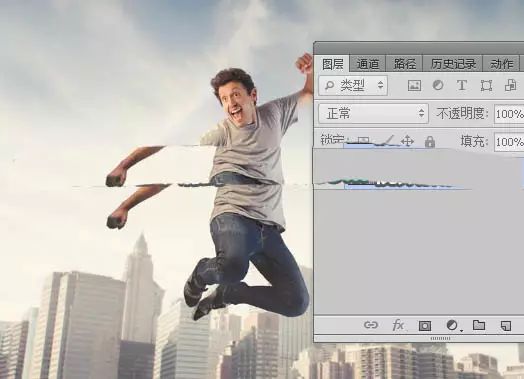
4、把抠好的人物拖进来,调整好位置和大小,如下图。

5、制作烟雾效果。在背景图层上面新建一个图层,
按字母键“D”把前
,背景颜色恢复到默认的黑白;然后选择菜单:
滤镜 > 渲染 >
云彩
,效果如下图。

6、按
Ctrl + T
把云彩图层缩小一点,如下图。
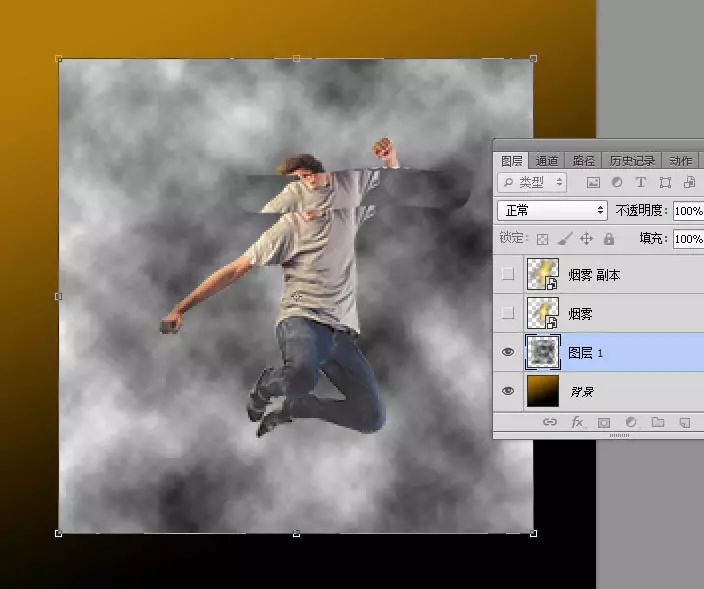
7、按
住Ctrl + 鼠标
左键点击人物图层缩略图载入人物部分的选区,然后选择菜单:
选择 > 修改 >
扩展
,数量为25像素。

8、按
Shift + F6
羽化
25个像素,然
后添加图层蒙版。

9、把当前图层转为“
智能对象
”,然后双击缩略图编辑图层,先把混合模式改为
“滤
色”。
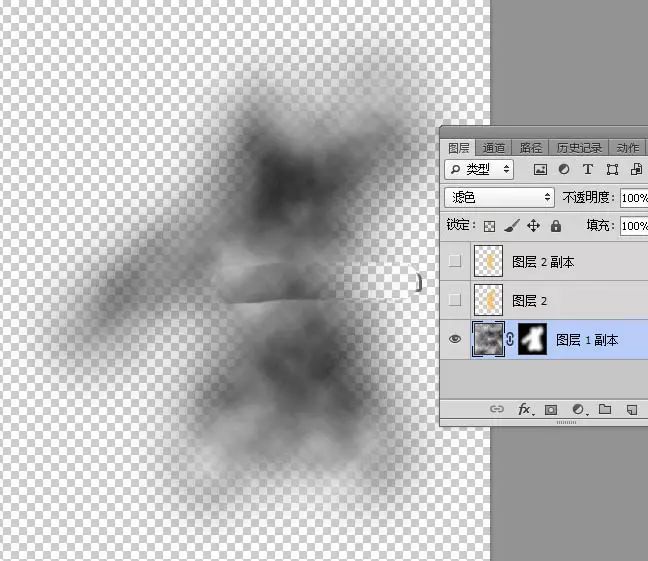
10、新建一个图层,用
套索工具
勾出下图所示的选区,羽化20个像素后填充橙黄色
#f5ba02,取
消选区后把混合模式改为“
滤色
”,如下图。
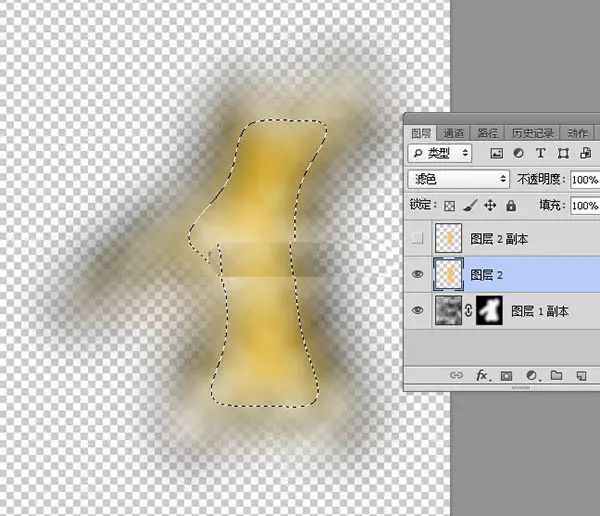
11、按
Ctrl + J
把当前图层复制一层,
按Ctrl + T
稍微缩小一点,如下图,然后按
Ctrl + S
保存智能对象,并关闭当前文件。
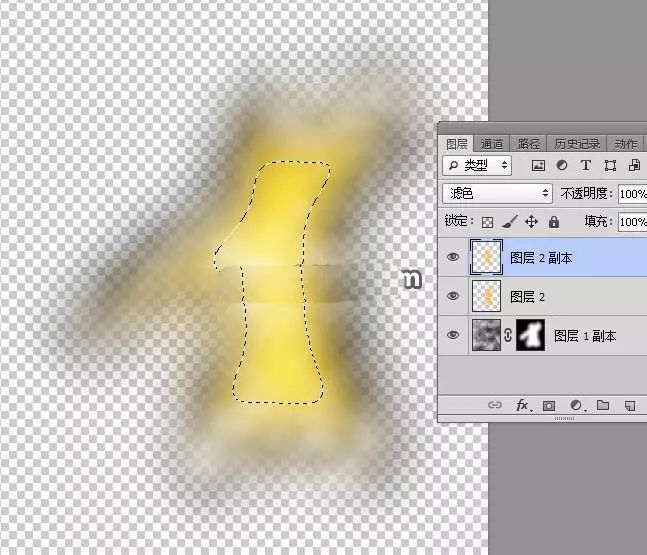
12、再把当前图层混合模式改为“
滤色”,
如下图。

13、选择人物图层,如下图。

14、创建色阶调整图层,增加整体亮度,参数设置如下图,确定后按
Ctrl + Alt + G
创建剪切蒙版。
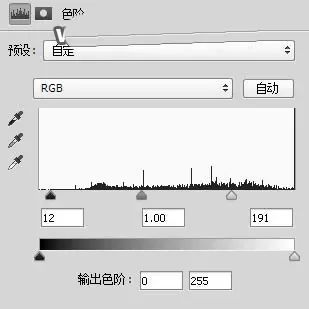

15、选择菜单:
窗口 >
时间轴
,
在弹出的对话框选择“创建视频时间轴”。
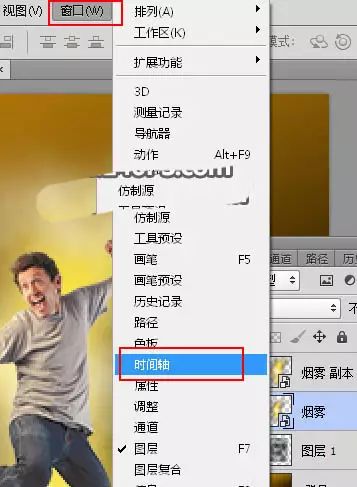
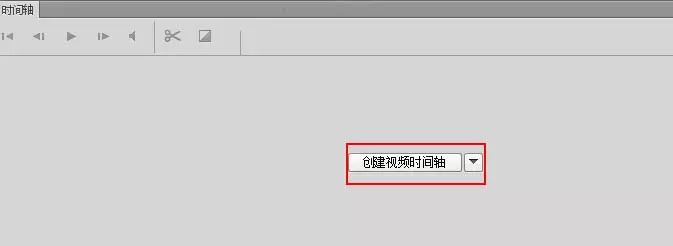
16、文件不能太大,我们需要控制帧数,在动画设置面板右上角菜单选择“
设置时间轴帧速率
”。
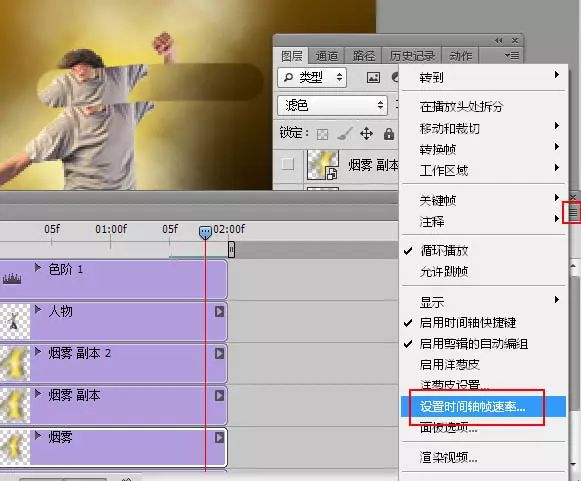
17、都设置为10。

18、然后把整个动画过程设置为2苗左右,如下图。
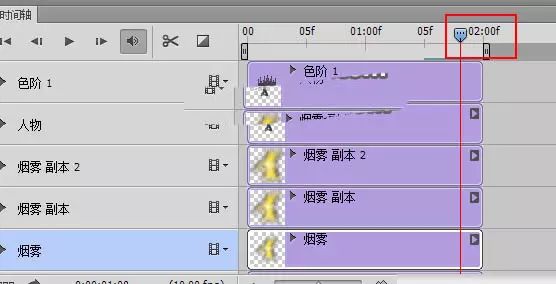
19、在时间轴选择“
烟雾”图层
,并点击名称前面的三角形,把内容显示出来。然后把滑标移到起始位置,再点击变换和不透明度两项前的时钟图标
创建启用关键帧动画
。
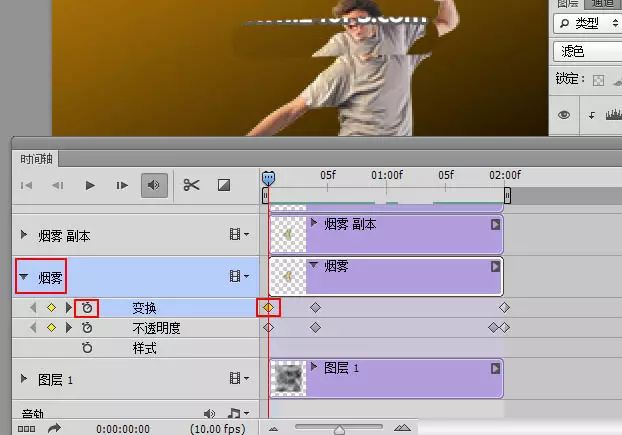
20、按
Ctrl + T
把人物缩小一点,确定后把不透明度设置为0%,如下图。

21、把滑标移到中间位置,然后点击添加关键帧图标,
添加关键帧。
图标为下图红圈黄色菱形图标。






